
Не заряженный MacBook может быть крайне разочаровывающим. В конце концов, одно из главных преимуществ ноутбука заключается в том, что вы можете отключить его от сети и использовать в любом месте. Это имеет смысл, только если оно содержит заряд.
В этой функции мы рассмотрим, что делать, если ваш ноутбук Apple не заряжается или не держит заряд. Также смотрите: Как починить Mac
Проверьте основы
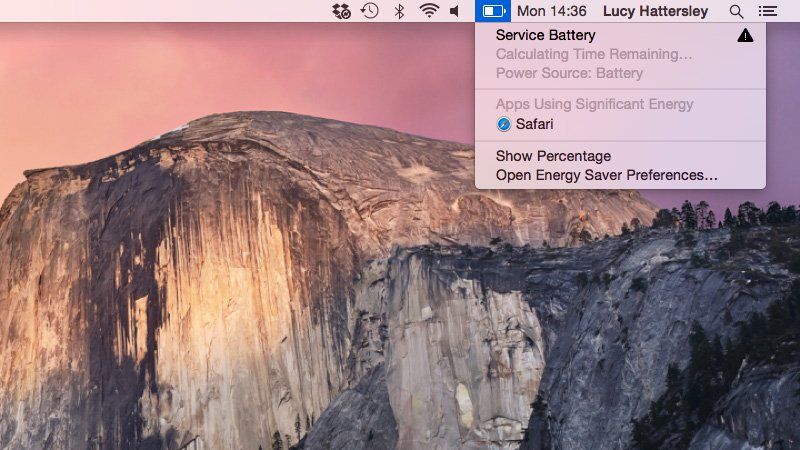
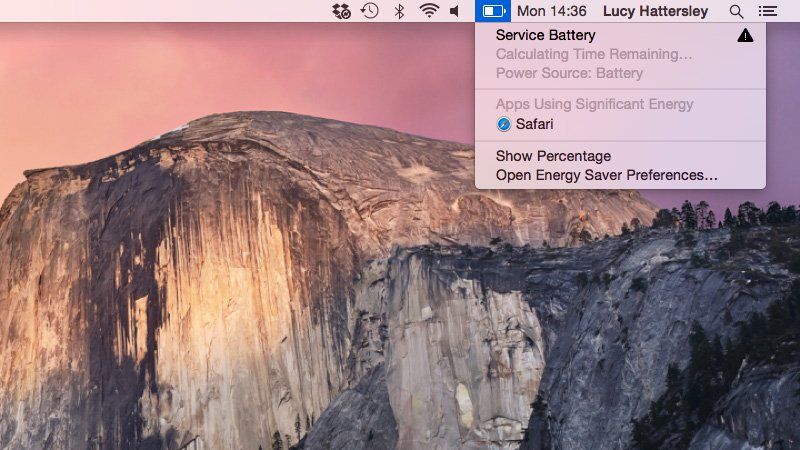
Прежде чем идти дальше, вы должны проверить несколько основ. Вот некоторые вещи, на которые стоит обратить внимание:
- MacBook подключен? Подключено ли подключение MagSafe к вашему ноутбуку?
- Правильно ли подключен адаптер Apple? Каждый адаптер для ноутбука Apple состоит из двух частей: квадратного адаптера и съемного разъема (или провода), который подключается к стене. Вытяните их и сложите вместе.
- Вы подключены к розетке? Розетка включена? Вы пытались использовать другую розетку? Мы знаем, что все это звучит немного основательно, но перепроверьте, прежде чем идти дальше.
- Как выглядит адаптер Apple? Это в идеальном состоянии или у него есть разрывы в кабеле? Адаптер обесцвечен каким-либо образом? Это выглядит сгоревшим? Если это так, попробуйте другой адаптер (одолжите его у друга или спросите в Apple Store).
- Проверьте подключение MagSafe на ноутбуке Apple на наличие пыли. Это может помешать чистому подключению к Mac-разъему MagSafe и помешать правильной зарядке.
- Нажмите значок батареи в строке меню. Если в нем указано «Аккумуляторная батарея», возможно, вам придется заменить батарею. В этом случае ваш MacBook все еще должен работать, но аккумулятор начал стареть и больше не будет удерживать заряд, который когда-то делал.
Проверьте настройки
Если ваш MacBook продолжает терять заряд, вы должны убедиться, что настройки не разряжают батарею.
Откройте Системные настройки и выберите «Настройки»> «Экономия энергии». Убедитесь, что ползунки «Режим сна компьютера» и «Дисплей спят» не полностью вправо (установите «Никогда»). Если они есть, нажмите кнопку Default, чтобы сбросить их.
Решения Apple


У Apple есть три рекомендации, если у вас есть аккумулятор, который не заряжается. Сначала вы должны попробовать эти решения:
- Сброс батареи. Если у вас старый ноутбук Apple со съемным аккумулятором, вы должны извлечь его и установить заново, чтобы убедиться, что он правильно установлен.
- Сбросить SMC. Сброс SMC (контроллера управления системой) может помочь с проблемами, связанными с батареей и питанием.
- Получите обслуживание Mac (или замените батарею). Если сброс SMC не работает, Apple рекомендует взять Mac в свой местный магазин Apple Store или связаться с AppleCare. Если ваш Mac не покрывается гарантией Apple, вы можете рассмотреть вопрос о замене батареи.
Как сбросить SMC
Если вы хотите перезагрузить SMC, выполните следующие действия на новом MacBook (с несъемным аккумулятором):
- Выключите MacBook (Apple> Завершение работы).
- Подключите адаптер питания MagSafe.
- Удерживайте Control + Shift + Option и кнопку питания около четырех секунд. Затем отпустите все четыре вместе.
- Нажмите кнопку питания, чтобы запустить Mac.
Если вы хотите узнать больше, на странице поддержки Apple по сбросу SMC есть более подробная информация. Если это не поможет, то вам следует отнести MacBook в Apple для обслуживания (или рассмотреть вопрос о замене батареи).





